Über die integrierte Funktion der Speicheroptimierung unter Windows 10 haben wir ja schon mehrfach berichtet. Diese Feature, auch als Storage Sense bezeichnet, welches in regelmäßigen Abständen selbstständig nicht mehr benötigte Dateien vom Datenträger entfernt und somit freien Festplattenplatz spart.
Wir Ihr die Speicheroptimierung z.B. über die Windows Einstellungen aktivieren und einstellen könnt, erfahrt Ihr über die Links am Ende dieses Beitrages.
Speicheroptimierung per GPO steuern
Microsoft hat ab der Windows 10 Version 1903 extra neue Gruppenrichtlinien eingeführt, mit dem der Administrator diese Windows Speicheroptimierung nun endlich auch zentral steuern kann.
Die verfügbaren GPOs findet Ihr im Bereich
Computerkonfiguration / Administrative Vorlagen / System / Speicheroptimierung

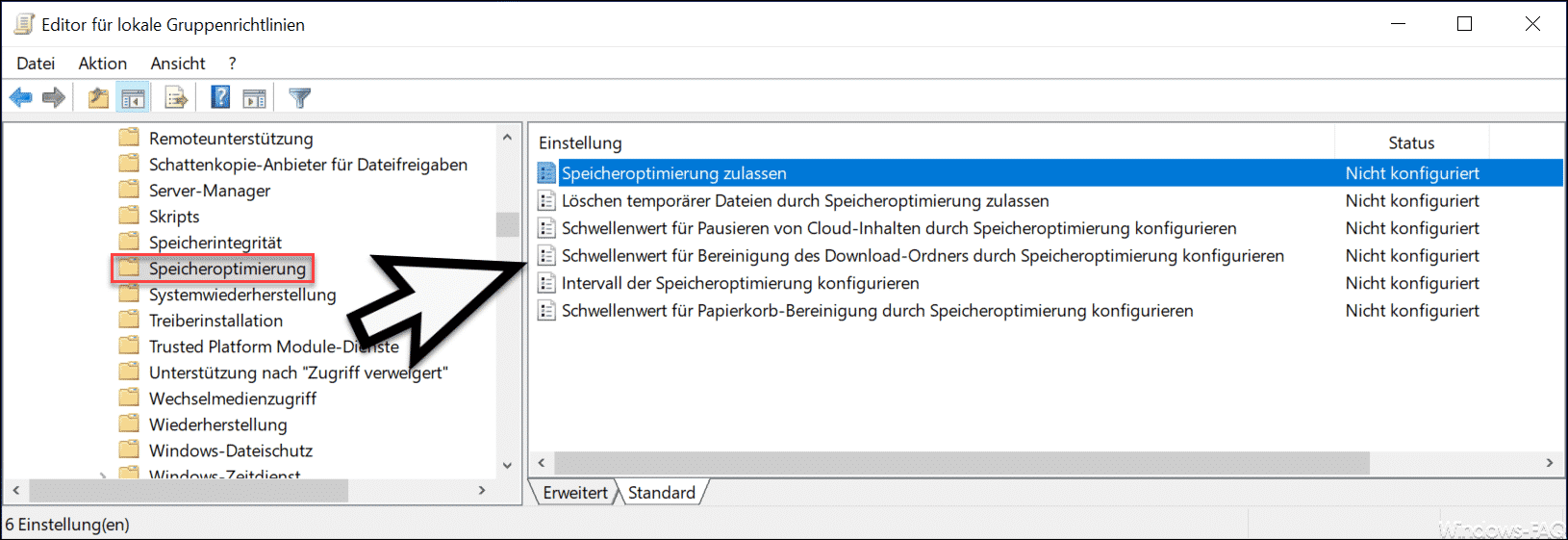
Folgende neuen GPOs hat Microsoft hier geschaffen:
- Speicheroptimierung zulassen
- Löschen temporärer Dateien durch Speicheroptimierung zulassen
- Schwellenwert für Pausieren von Cloud-Inhalten durch Speicheroptimierung konfigurieren
- Schwellenwert für Bereinigung des Download-Ordners durch Speicheroptimierung konfigurieren
- Intervall der Speicheroptimierung konfigurieren
- Schwellenwert für Papierkorb-Bereinigung durch Speicheroptimierung festlegen

Hier nachfolgend findet Ihr noch jeweils eine Erklärung der neuen GPOs.
Speicheroptimierung zulassen
Die Speicheroptimierung kann automatisch Dateien des Benutzers löschen, um Speicherplatz freizugeben. Standardmäßig wird die Speicheroptimierung automatisch aktiviert, wenn der Speicherplatz auf dem Computer zur Neige geht. Sie ist standardmäßig so eingestellt, dass sie immer dann ausgeführt wird, wenn der Speicherplatz knapp wird. Sie können das Intervall in den Speichereinstellungen ändern oder in der Gruppenrichtlinie „Intervall der Speicheroptimierung konfigurieren“ festlegen.
Aktiviert:
Die Speicheroptimierung ist für den Computer aktiviert, das Standardintervall lautet „bei wenig freiem Speicherplatz“. Benutzer können die Speicheroptimierung nicht deaktivieren, aber das Intervall anpassen (außer wenn zudem die Gruppenrichtlinie „Intervall der Speicheroptimierung konfigurieren“ konfiguriert wird).
Deaktiviert:
Die Speicheroptimierung ist für den Computer deaktiviert. Sie kann von Benutzern nicht aktiviert werden.
Nicht konfiguriert:
Standardmäßig ist die Speicheroptimierung deaktiviert, bis der Speicherplatz des Benutzers zur Neige geht oder er sie manuell aktiviert. Benutzer können diese Einstellung in den Speichereinstellungen konfigurieren.
Löschen temporärer Dateien durch Speicheroptimierung zulassen
Wenn die Speicheroptimierung ausgeführt wird, kann sie temporäre Dateien des Benutzers löschen, die nicht verwendet werden.
Wenn die Gruppenrichtlinie „Speicheroptimierung zulassen“ deaktiviert ist, hat diese Richtlinie keine Wirkung.
Aktiviert:
Die Speicheroptimierung löscht die temporären Dateien des Benutzers, die nicht verwendet werden. Benutzer können diese Einstellung in den Speichereinstellungen nicht deaktivieren.
Deaktiviert:
Die Speicheroptimierung löscht keine temporären Dateien des Benutzers. Benutzer können diese Einstellung in den Speichereinstellungen nicht aktivieren.
Nicht konfiguriert:
Standardmäßig werden temporäre Dateien des Benutzers durch die Speicheroptimierung gelöscht. Benutzer können diese Einstellung in den Speichereinstellungen konfigurieren.
Schwellenwert für Pausieren von Cloud-Inhalten durch Speicheroptimierung konfigurieren
Wenn die Speicheroptimierung ausgeführt wird, kann sie in der Cloud gesicherte Inhalte pausieren, die während einer bestimmten Anzahl von Tagen nicht geöffnet wurden.
Wenn die Gruppenrichtlinie „Speicheroptimierung zulassen“ deaktiviert ist, hat diese Richtlinie keine Wirkung.
Aktiviert:
Sie müssen die Anzahl der Tage angeben, seitdem eine in der Cloud gesicherte Datei geöffnet wurde, bevor sie durch die Speicheroptimierung pausiert wird. Folgende Werte werden unterstützt: 0 bis 365.
Wenn Sie „0“ angeben, werden keine in der Cloud gesicherten Inhalte durch die Speicheroptimierung pausiert. Der Standardwert lautet „0“ (in der Cloud gesicherte Inhalt werden nie pausiert).
Deaktiviert oder Nicht konfiguriert:
Standardmäßig werden von der Speicheroptimierung keine in der Cloud gesicherten Inhalte pausiert. Benutzer können diese Einstellung in den Speichereinstellungen konfigurieren.
Schwellenwert für Bereinigung des Download-Ordners durch Speicheroptimierung konfigurieren
Wenn die Speicheroptimierung ausgeführt wird, kann sie Dateien im Downloads-Ordner des Benutzers löschen, die bereits seit einer bestimmten Anzahl von Tagen dort abgelegt sind.
Wenn die Gruppenrichtlinie „Speicheroptimierung zulassen“ deaktiviert ist, hat diese Richtlinie keine Wirkung.
Aktiviert:
Sie müssen den Mindestschwellenwert in Tagen angeben, die eine Datei im Downloads-Ordner verbleibt, bis sie durch die Speicheroptimierung gelöscht wird. Folgende Werte werden unterstützt: 0 bis 365.
Wenn Sie „0“ angeben, werden im Downloads-Ordner des Benutzers keine Dateien durch die Speicheroptimierung gelöscht. Der Standardwert lautet „0“ (Dateien im Downloads-Ordner werden nie gelöscht).
Deaktiviert oder Nicht konfiguriert:
Standardmäßig löscht die Speicheroptimierung keine Dateien im Downloads-Ordner des Benutzers. Benutzer können diese Einstellung in den Speichereinstellungen konfigurieren.
Intervall der Speicheroptimierung konfigurieren
Die Speicheroptimierung kann automatisch Dateien des Benutzers löschen, um Speicherplatz freizugeben.
Wenn die Gruppenrichtlinie „Speicheroptimierung zulassen“ deaktiviert ist, hat diese Richtlinie keine Wirkung.
Aktiviert:
Sie müssen das gewünschte Intervall für die Speicheroptimierung angeben. Folgende Optionen werden unterstützt: täglich, wöchentlich, monatlich und bei wenig freiem Speicherplatz. Der Standardwert lautet „0“ (bei wenig freiem Speicherplatz).
Deaktiviert oder Nicht konfiguriert:
Standardmäßig ist das Intervall der Speicheroptimierung auf „bei wenig freiem Speicherplatz“ festgelegt. Benutzer können diese Einstellung in den Speichereinstellungen konfigurieren.
Schwellenwert für Papierkorb-Bereinigung durch Speicheroptimierung festlegen
Wenn die Speicheroptimierung ausgeführt wird, kann sie Dateien im Papierkorb des Benutzers löschen, die bereits seit einer bestimmten Anzahl von Tagen dort abgelegt sind.
Wenn die Gruppenrichtlinie „Speicheroptimierung zulassen“ deaktiviert ist, hat diese Richtlinie keine Wirkung.
Aktiviert:
Sie müssen den Mindestschwellenwert in Tagen angeben, die eine Datei im Papierkorb verbleibt, bis sie durch die Speicheroptimierung gelöscht wird. Folgende Werte werden unterstützt: 0 bis 365.
Wenn Sie „0“ angeben, werden im Papierkorb des Benutzers keine Dateien durch die Speicheroptimierung gelöscht. Der Standardwert lautet 30 Tage.
Deaktiviert oder Nicht konfiguriert:
Standardmäßig löscht die Speicheroptimierung Dateien im Papierkorb des Benutzers, die bereits seit mehr als 30 Tagen dort abgelegt sind. Benutzer können diese Einstellung in den Speichereinstellungen konfigurieren.
Zu guter Letzt findet Ihr hier noch weitere Artikel zur Windows Speicheroptimierung.
– Automatische Freigabe von Speicherplatz bei Windows 10
– Windows Downloadordner bereinigen über Cleanmgr bei Windows 10 Version 1809
– Freigabe von Speicherplatz im Windows 10 Fall Creators Update Version 1709
– So kann Windows 10 erfolgreich aufgeräumt werden
– Speichernutzung bei Windows 10 anzeigen und Speicherplatz freigeben
– Windows.old Ordner löschen und Speicherplatz freigeben
– Freien und belegten Speicherplatz der Festplatte lokal oder remote per PowerShell abfragen
– Ruhezustandsdatei hiberfil.sys deaktieren und Speicherplatz freigeben
– Systemwiederherstellungspunkte löschen und Speicherplatz freigeben
– Festplatte oder USB-Stick sicher mit DISKPART löschen
– Diskpart Anleitung und Beispiele


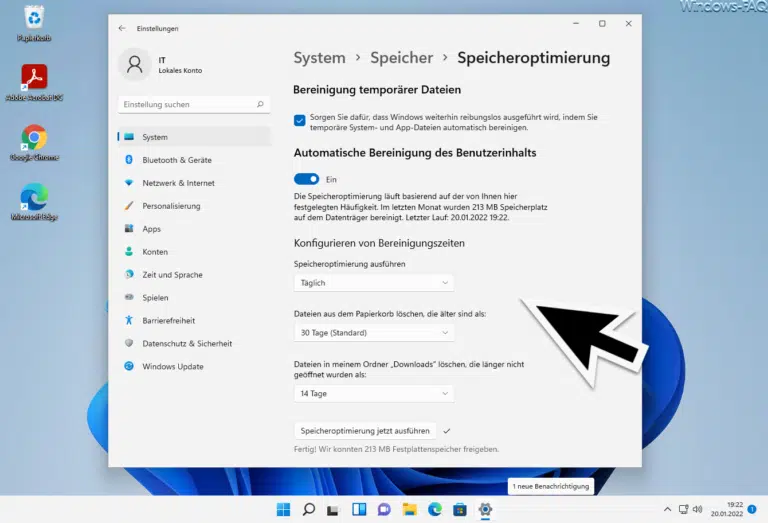

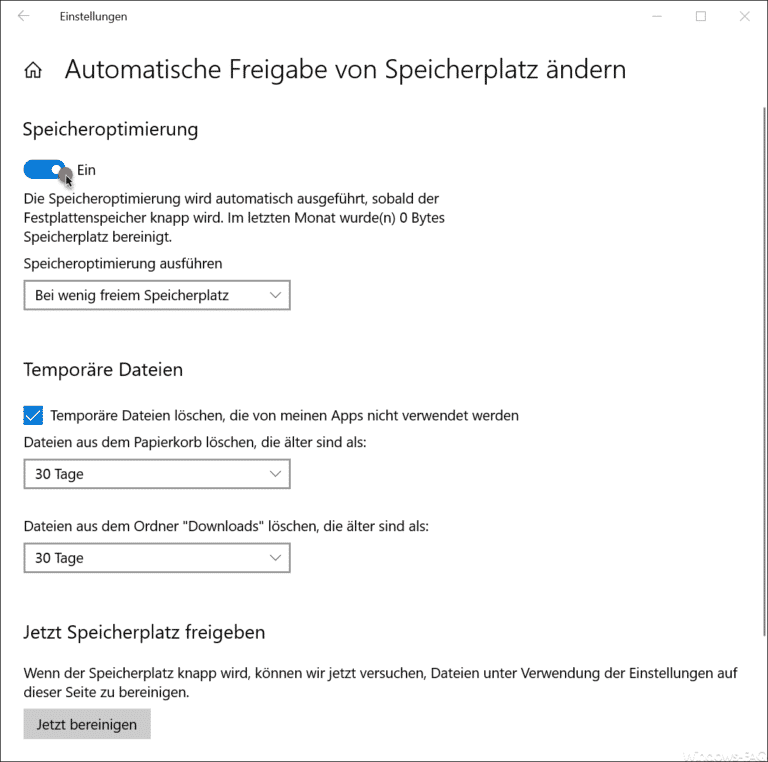



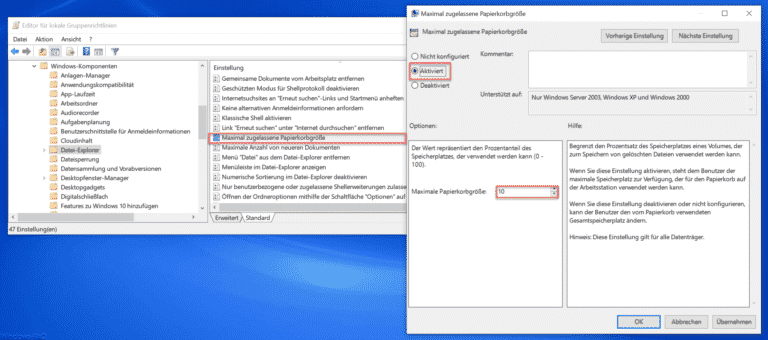






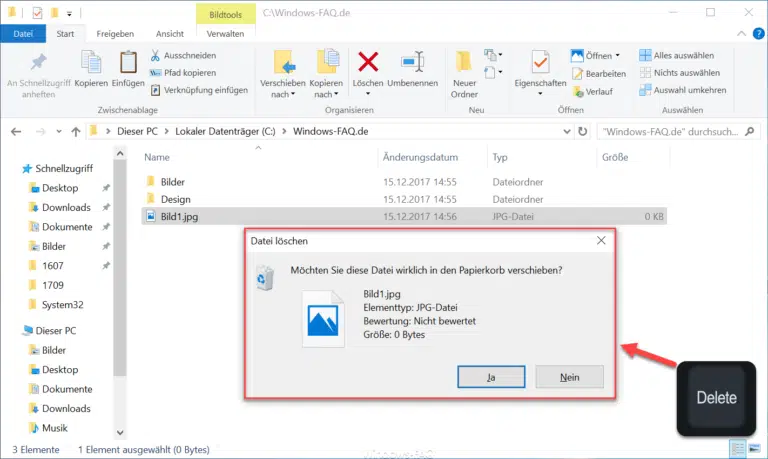






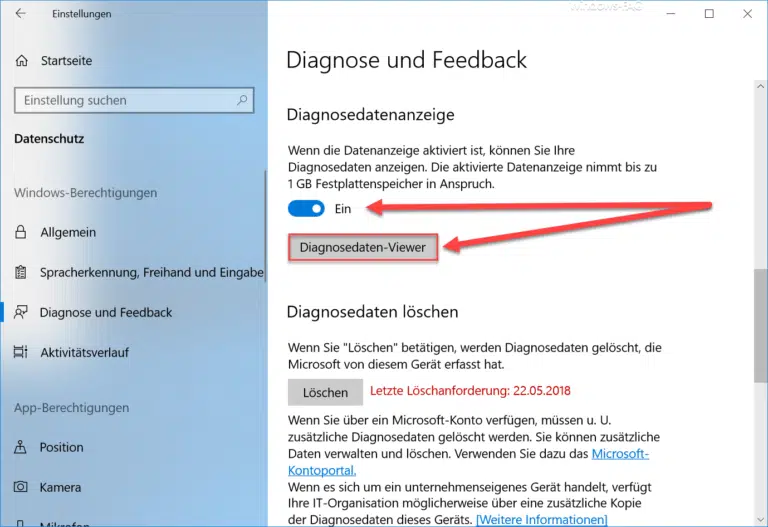

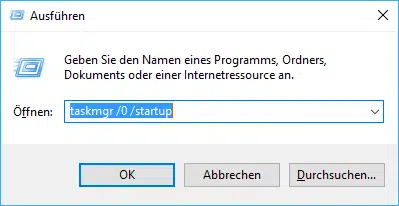
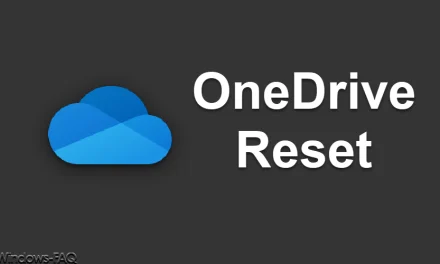
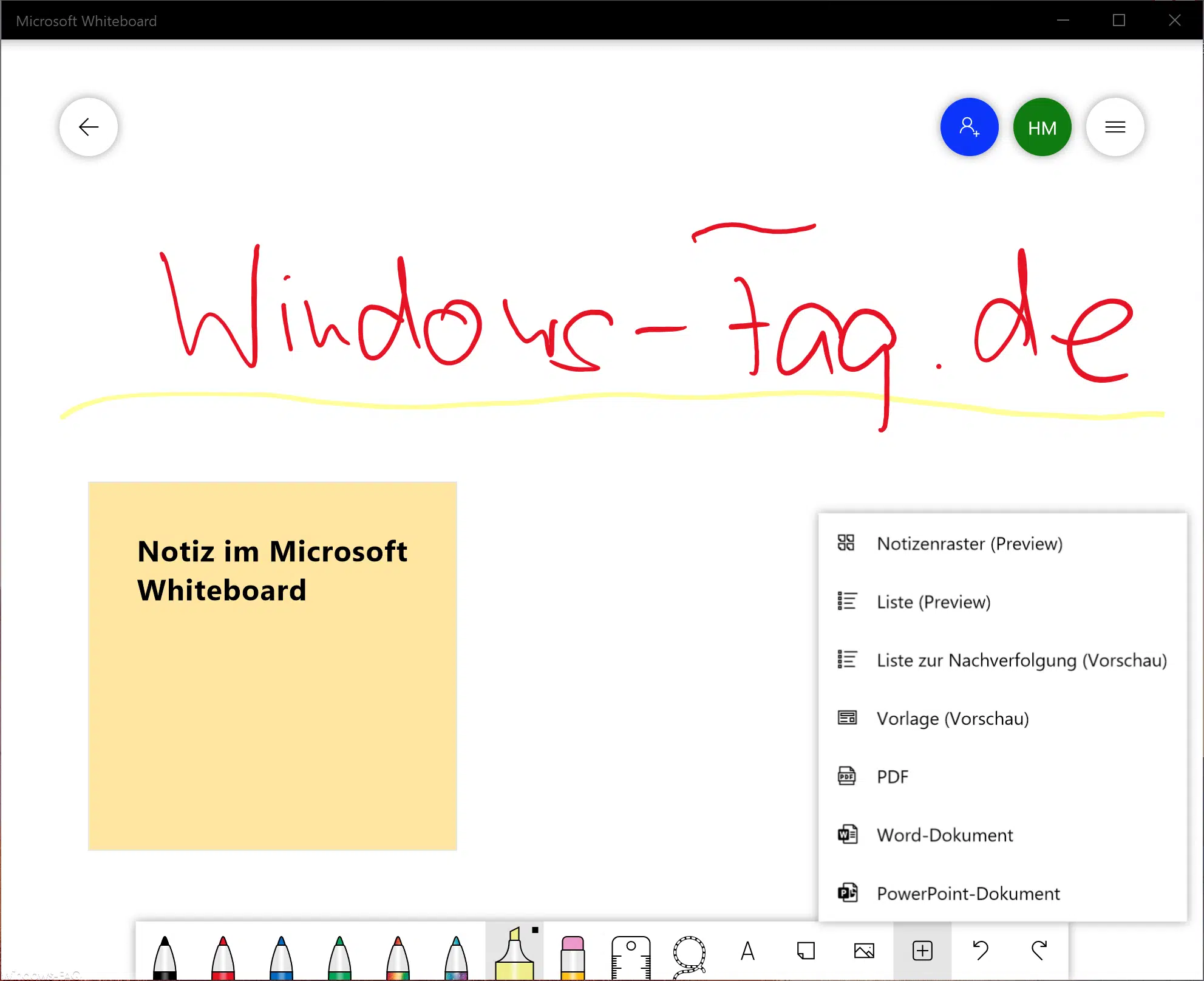





Neueste Kommentare